PmxEditor基本教學2️⃣—視窗說明
type
status
date
slug
summary
tags
category
icon
password
以下會以使用中文化及插件安裝完畢的狀態來說明。
Pmx編輯
我平常叫它資訊窗,因為它可以看到模型資訊。
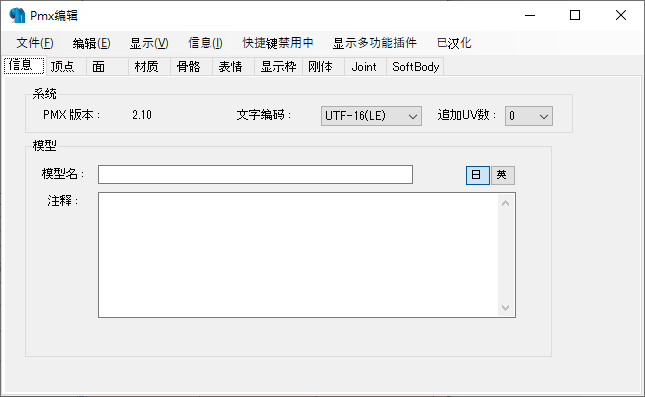
介面說明
- 文件 — 可開啟模型,導出x、obj格式,檢查pmx狀態。
- 編輯 — 可將無用頂點刪除,合併骨骼,多餘復原操作清除以釋放記憶體,插件使用
- 顯示 — 顯示、隱藏PmxView,日英命名轉換,可查看所有快捷鍵
- 信息 — 查看版本號碼
小提示
一般模型大約3M,較精細的模型可到8M左右,如果超過這個範圍,請找到編輯→頂點→選中單獨(面非參照)頂點,將無用頂點刪除,才不會造成效能浪費,也減少配布時的文件大小。
面板說明
- 信息
- 可查看/編輯模型名稱及說明、查看PMX版本(MMD僅可使用PMX2.0)
- 頂點(單一點)
- 可查看/編輯頂點的骨骼權重、權重類型;
- 可查看/編輯頂點位置、法線方向
- 可查看/編輯輪廓線
- 面
- 可翻轉面、頂點法線
- 材質
- 可更改材質名稱、材質順序、材質色、材質透視率、輪廓線顏色及粗細、材質貼圖、Toon、副材質、描繪方式
- 骨骼
- 可更改骨骼名稱、骨骼順序、親子骨、骨骼層次、骨骼性能、IK鏈
- 上列內容請不要修改基本骨架相關,否則套用動作將會出錯
- 表情
- 可編輯頂點表情
- 製作材質表情、表情組合
- 修改表情順序
- 顯示埠
- 可修改骨骼顯示埠分類及表情顯示埠順序
- 剛體
- 修改剛體大小&形狀、剛體分組及相關參數(重量、衰減、)
- Joint
- 修改連結剛體、移動&旋轉位置、移動&旋轉限制、移動&旋轉彈力限制
- 柔體SoftBody (PMX2.0無法使用)
PmxView
我平常叫它模型窗。
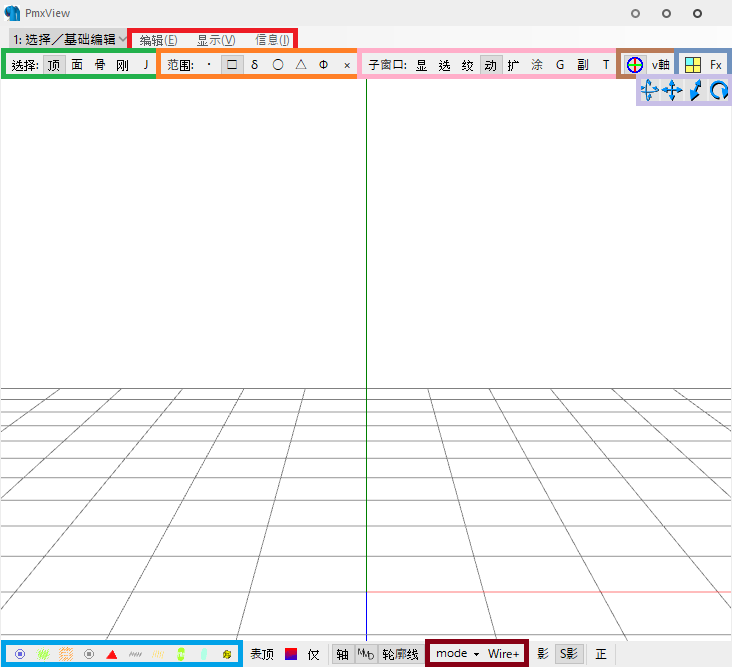
- 編輯 — 選取的操作、選中對象(頂點、骨骼、剛體、J點)的操作、追加簡單部件(材質)
- 顯示 — PmxView一切的顯示設定、開啟子視窗
- 信息 — 隱藏除了以外工具列、強制關閉T窗及子畫面、使用VMDview
- 選中對象 — 選擇需要選中的對象
- 範圍 — 選取工具,依序是“點”、“矩形”、“自由範圍”、“圓形”、“面”、“中心點連續選取(可直接拖拉移動)”、“不選取”
- 子視窗 - “顯” — 顯示設定,可設定光源位置、影子濃度、背景顏色、對象顏色
- 子視窗 - “選” — 選中物體管理
- 子視窗 - “絞” — 顯示篩選(屏蔽),勾上是顯示、不勾是隱藏
- 子視窗 - “動” — 物體操作,可數值控制移動、旋轉、縮放,可保存臨時選中對象
- 子視窗 - “擴” — 擴展編輯,可手動切割面,追加頂點/面、骨骼、剛體/J點
- 子視窗 - “塗” — 權重/UV描繪,描繪模式
- 子視窗 - “G” — 選擇引導,可保存選擇對象
- 子視窗 - “副” — 副視窗,簡單型的PmxView,一般用於表情編輯
- 子視窗 - “T” — TransFormView(T窗),可實時物理演算、預覽動作、變換姿勢、製作骨骼表情
- 顯示控制 — 旋轉(圓環)、縮放(方格)、移動(箭頭)
- V軸 — 虛擬軸
- 四畫面模式 — 顯示鏡頭、上視、右視、前視,四個角度
- Fx — fx(渲染)效果描繪
- 鏡頭區 — 可將鏡頭回歸到原始位置、設置鏡頭中心對象
- 追加顯示(左下角) — 骨骼、未選中頂點、選中頂點、隱藏骨骼、選中面、未選中法線、選中法線、剛體(線框版)、剛體(形狀)、Joint(J點)
- Mode(偏右下) — 模式:通常(一般狀態)、Wire(網格)、Weight(權重-選中骨骼)、WeightBone(權重-所有骨骼)、WeightType(權重類型)
- Wire+(偏右下) — 線框追加顯示(可與通常(一般狀態)、Wire(網格)、Weight(權重-選中骨骼)、WeightBone(權重-所有骨骼)、WeightType(權重類型)合併顯示)
權重類型顏色說明
BDEF1(黄色)、BDEF2(淡藍色)、BDEF4(綠色)、SDEF(紫色)、QDEF(桃色,
Pmx2.0即MMD無法使用)Last update: 2023-10-07